Ühes meie varasematest artiklitest, kuidas Windows Spotlighti lukustusekraan Windows 10-s sisse või välja lülitada, arutasime, mis on Windows Spotlight ja kuidas seda sisse või välja lülitada. Pärast artikli läbimist küsis lugeja, kuidas salvestada need Windows Spotlighti pildid, mis on kuvatud Windowsi lukustusekraanil.
Neile, kes pole teadlikud, laadib Windows Spotlight funktsioon automaatselt alla ja seab ilusad pildid Windows 10 Lock Screen taustapildiks. Kuigi funktsioon on vaikimisi välja lülitatud, saab selle lubada rakenduse Seadistused jaotises Isikupärastamine. Võite samm-sammult juhiste saamiseks vaadata, kuidas Windows Spotlighti funktsiooni sisse või välja lülitada.

Kui teil on juhtunud ilus Windows Spotlighti pilt, mis on teie lukustusekraanil ja soovite selle määrata oma Windows 10 töölaua taustapildiks, järgige alltoodud juhiseid, et leida arvutisse alla laaditud Windows Spotlighti lukustusekraani pilte .
Näpunäide. Kas teadsite, et saate oma Windows 10 lukustusekraani salvestada? Jah, erinevalt eelmistest Windowsi versioonidest lubab Windows 10 lukustada ekraani.
Kõik, mida pead tegema, on klaviatuuri klahvi PrtSc vajutamisel, kui olete lukustusekraanil, sisselogimisel, värvi avamisel või mõnel muul pilditöötlusprogrammil, vajutage pildi kleepimiseks Ctrl + V kiirklahvi ja seejärel salvestage see.
Windows Spotlighti lukustusekraani piltide salvestamiseks
1. etapp: avage File Explorer, klõpsates menüüs Start käsku File Explorer või kasutades Windows + E kiirklahvi.
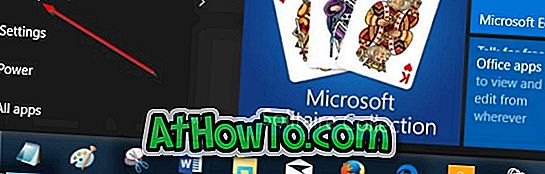
2. samm: klõpsake vahekaarti Vaade, seejärel märkige ruut Varjatud üksused, et muuta operatsioonisüsteem näitama kõiki peidetud faile ja kaustu.
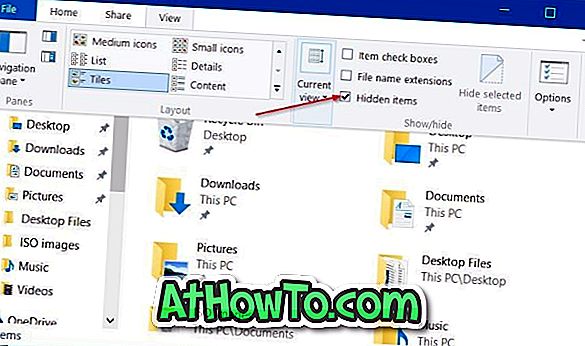
3. etapp: avage Windows 10 installitud draiv. Näiteks kui Windows 10 on installitud C-draivile, avage sama.
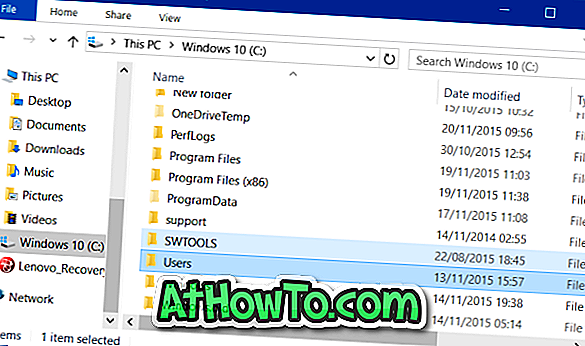
4. samm: liikuge C-le: Kasutajad Teie kasutajaNimi AppData Kohalikud paketid Microsoft.Windows.ContentDeliveryManager_cw5n1h2txyewy kohalikud varad.
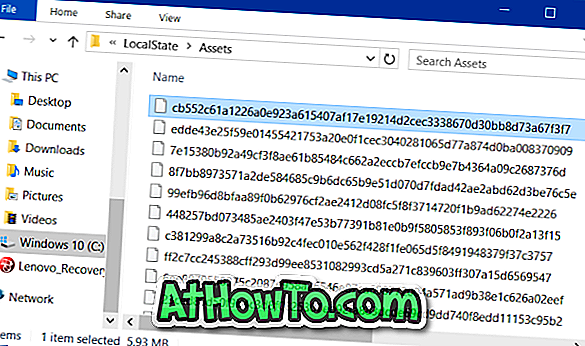
Pange tähele, et ülaltoodud teekonnal on sinu kasutajatunnus teie kasutajakonto nimi Windows 10 arvutis.
5. etapp: kaustast Assets (Asjad) näete numbrifaile. Need failid on ainult Microsoftist alla laaditud Windows Spotlighti pildid. Nende vaatamiseks nimetage iga fail ümber ja kasutage laiendina .JPG.
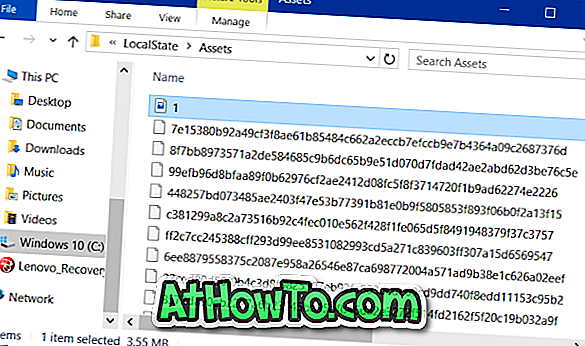
Näiteks paremklõpsake failil ja seejärel klõpsake käsku Nimeta ümber (või kasutage F2 kiirklahvi), sisestage 1.JPG ja seejärel vajutage klahvi Enter valitud faili ümbernimetamiseks 1.JPG-ks. Nüüd saate selle avada vaikimisi rakenduses Fotod või Windows Photo Vieweris (kui see on lubatud). Ümbernimetage kõik kausta failid üksteise järel, et vaadata kõiki salvestatud lukustusekraani pilte, mis on alla laaditud Windows Spotlighti funktsiooni osana.
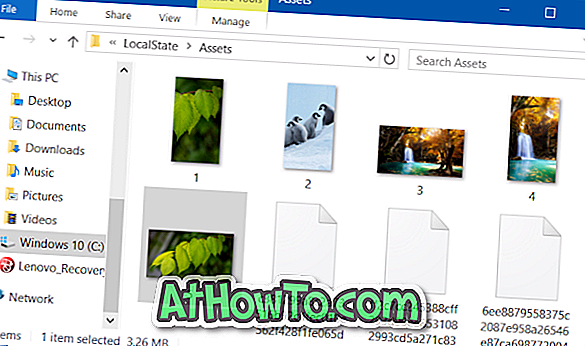
Ja kui soovite töölaua taustana seada uusima Bing'i kodulehe pildi, laadige alla ja installige Bing töölaualiba Microsoftist.






![Windows 7 installimine ilma DVD / USB-draivi kasutamata [meetod 1]](https://athowto.com/img/windows-7-guides/822/installing-windows-7-without-using-dvd-usb-drive.jpg)






